Klassi arenguvestlused
Arenguvestluste korraldamisel on klassijuhatajal vaja teha mitu üksteisele järgnevat tegevust, mille läbimiseks tuleb läbi käia kõik 7-8-sammu:
1. Uue vestluse lisamine
Uue arenguvestluse lisamiseks leiab klassijuhataja oma eKooli kooli lehelt ikooni Arenguvestlused. 
Soovitus
Iga avatud arenguvestlus koostatakse KOGU KLASSI kohta. Palun ärge lisage arenguvestlusi üksikutele õpilastele.
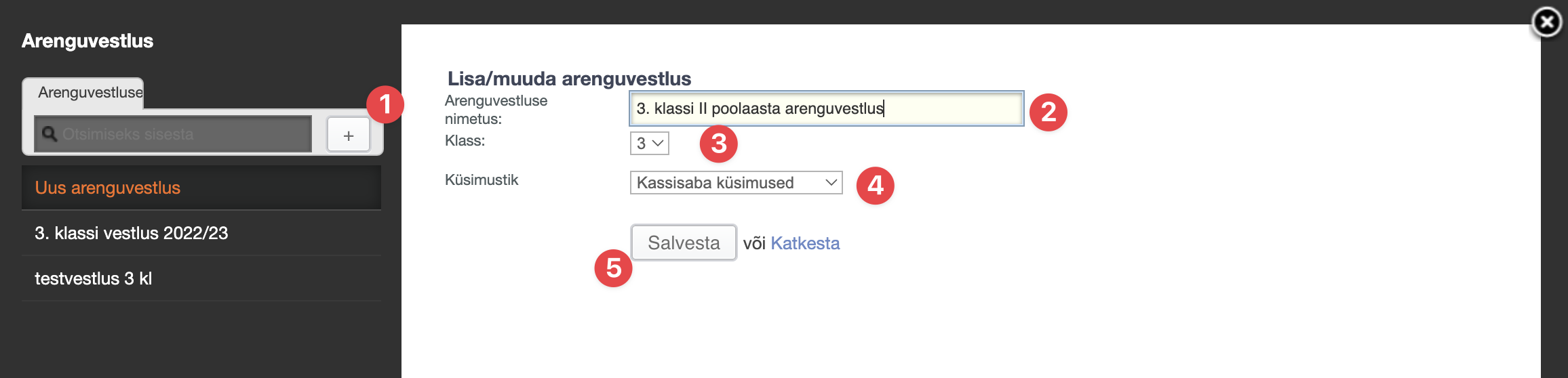
- Uus vestlus lisage +(pluss) märgist vestluste loetelu kohal.
- Lisage vestluse Nimetus. Nimetuse valikul pidage palun silmas, et kuigi Teie jaoks on arenguvestluste nimekirjas vaid 1-2 vestlust, on kooli juhtkonnal neid seal palju. Nii peaks nimetuses kindlasti kajastuma Teie klass.
- Valige Klass (kui oled mitme klassi juhataja)
- Valige Küsimustik, mida vestlusel kasutad. Valida on kooli juhtkonna poolt koostatud küsimustike vahel.
- Kinnitage vestluse lisamist.

Pane tähele!
Kui on vaja vestluse pealkirja Muuta, saate seda teha märkeruudust vestluse kohal (1). Klassi, kellega vestlete ega küsimustiku valikut enam muuta ei saa. Kuni ükski õpilane ei ole vestelnud, saab arenguvestluse Kustutada (2)
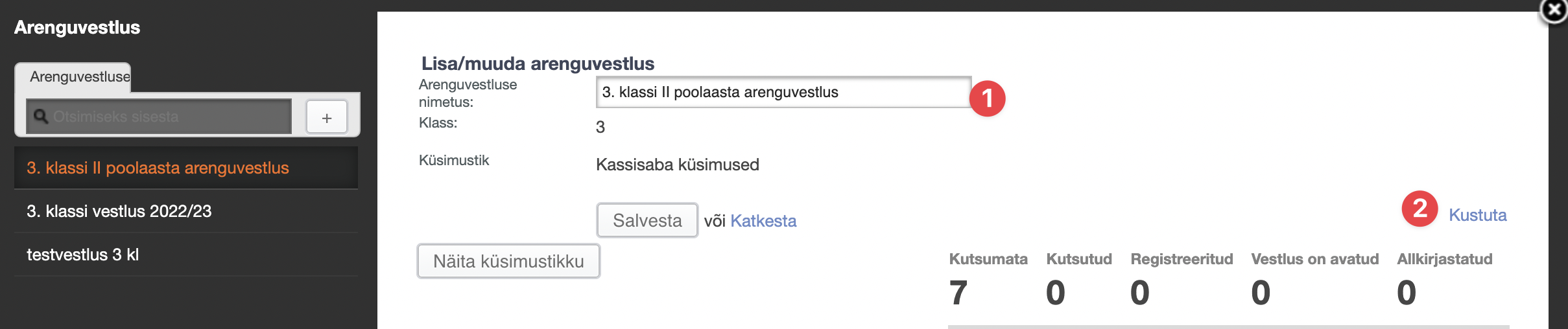
Hea teada!
Kui üks klassijuhataja lisab vestluse, siis on see kättesaadav kõigile selle klassi juhataja rollis inimestele. Koolijuht näeb kogu kooli vestlusi.
2. Küsimuste muutmine ja eelvaade
Kindlasti, mida ei tohiks vahele jätta, on küsimustikku kohendamine! Õpetaja saab:
- arvata vestlusest välja neid küsimusi, mida ta ei soovi kasutada (kui küsimus ei ole kohustuslik)
- järjestada küsimusi ümber
- lisada oma küsimusi (mis ei kanta kooli ühisesse küsimuste baasi)
- määrata küsimusi eeltäidetavaks eraldi õpilastele ja lapsevanematele
- avada ja trükkida välja arenguvestlusel kasutatavat küsimustikku (lisatud kooli juhtkonna poolt) - link Ava fail küsimustiku redigeerimise vaates, mis on näha ainult siis kui selline fail on lisatud.
Küsimuste haldamiseks vajuta Näita küsimustikku nupule. 
Avatakse küsimustik, kus klassijuhataja saab hallata kolme veergu rohelisi / punaseid nuppe. 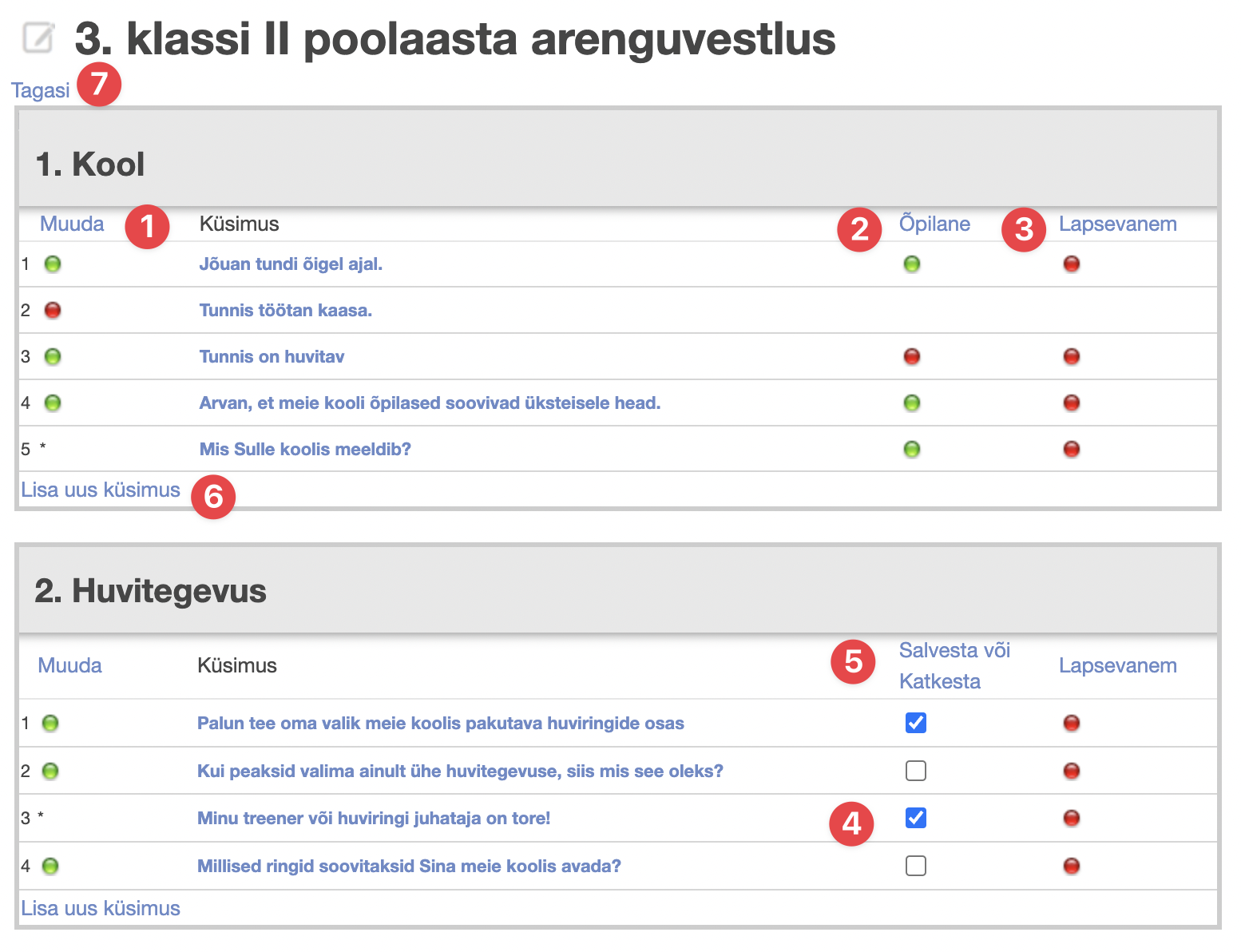
- küsimuse ees olev nupurida lülitab küsimusi sisse / välja. Kohustuslike küsimuste ees nupp puudub. Vajutus lingil Muuda teeb nupud märkeruutudeks ja linnukese eemaldamine eemaldab küsimuse vestlusest. Küsimuste loetellu jääb ta alles, nupp punane ja saab tagasi panna kui soovi on.
- küsimuse taga on kaks veergu nuppe eeltäitmise määramiseks. Vajutus lingil Õpilane võimaldab määrata küsimusi õpilastele eeltäitmiseks;
- vajutus lingil Lapsevanem aga vanemale.
- Märgistage küsimused, mida soovite eeltäitmiseks määrata
- Vajutage Salvesta, et määramine salvestada.
- Klasijuhataja saab lisada vestlusele oma küsimusi valides Lisa uus küsimus.
Hea teada!
Küsimusi saab muuta igal ajal. Seni peetud vestluste protokollides ega vastustes muudatusi ei toimu - need jäävad nagu on. Muutmisele järgnenud vestlused toimuvad muudetud küsimustikuga.
Iga märksõna järel on link Lisa uus küsimus. Seda vajutades saab klassijuhataja lisada oma küsimuse analoogselt juhtkonna poolt sisestatud küsimusele. Klassijuhataja poolt lisatavad küsimuste tüübid on:
- tekstvastusega küsimus
- mitmikvalikuga küsimus
- ühe vastuse valikuga küsimus
Lingil vajutades avatakse uus aken, kuhu küsimus sisestada. Salvestamine sulgeb akna. Lisatud küsimus paistab selle märksõna all sarnaselt kooli juhtkonna poolt seatud küsimustele, seda saab vestlusest välja arvata ja eeltäidetavaks määrata.
Info
- Klassijuhataja küsimused kajastuvad protokollis, aga nende vastused ei ole nähtavad aruannetes.
- Klassijuhataja küsimus lisatakse selle õppeaasta selle klassi küsimustikku. Kui sama küsimust soovitakse esitada järgmisel aastal või mõne teise klassi vestluses, tuleb see sinna lisada.
3. Vestluseks sobivate aegade sisestamine
Uute vestluseks sobivate aegade sisestamise leiab klassijuhataja oma õpilaste nimekirja alt, klassi arenguvestluse lehelt. 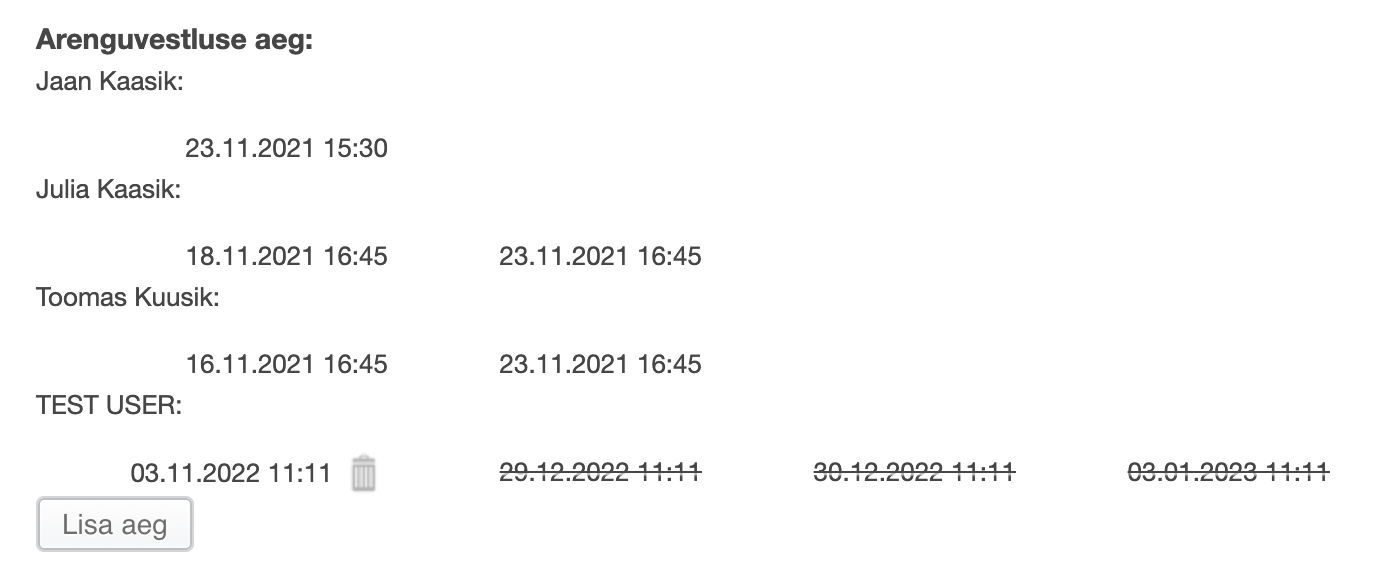
On näha kõigi klassijuhatajate vabad vestluste ajad; ise-enda sisestatud ajad; valitud ajad on maha tõmmatud. Ise-enda vabu aegu saab kustutada.
Lisa aeg kuvab uue vestluse aja kuvamise vormi 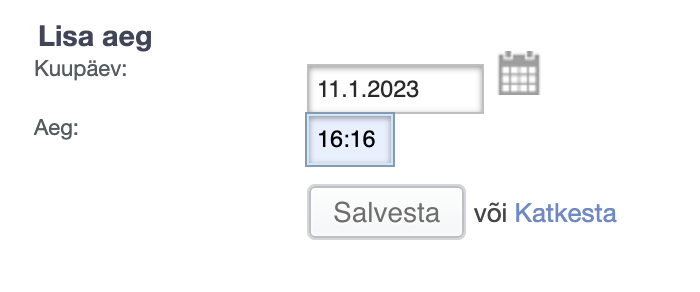
Kuupäeva saab valida kalendrist; kellaaeg tuleb sisestada kujul hh:mm (koolon tunni ja minutite vahel).
4. Vestluse kutsete saatmine
Soovitus!
Klassijuhataja saab õpilased vestlusele kutsuda kasvõi ühekaupa või gruppidena, ei ole vaja kohe sügisel kõigile klassi õpilaste peredele kutset saata.
Iga klassijuhataja otsustab strateegia vestluste läbiviimiseks. Oluline on jälgida, et vabu tulevikus olevaid vestluse aegu oleks sama palju või rohkem, kui vestlusele kutsutud peresid. Kui aegu on vähem, satuvad viimasena valikut tegema asunud lapsevanemad segadusse, sest kuhugi registreeruda ei ole võimalik. Nende juhendamine nõuab klassijuhatajalt lisaaaega.
Hea teada!
Vestluse kutseid võiks olla nii mitu, et ka viimasena reageerinud vanemal oleks valikuvõimalus.
Õpilaste vestlusele kutsumiseks: 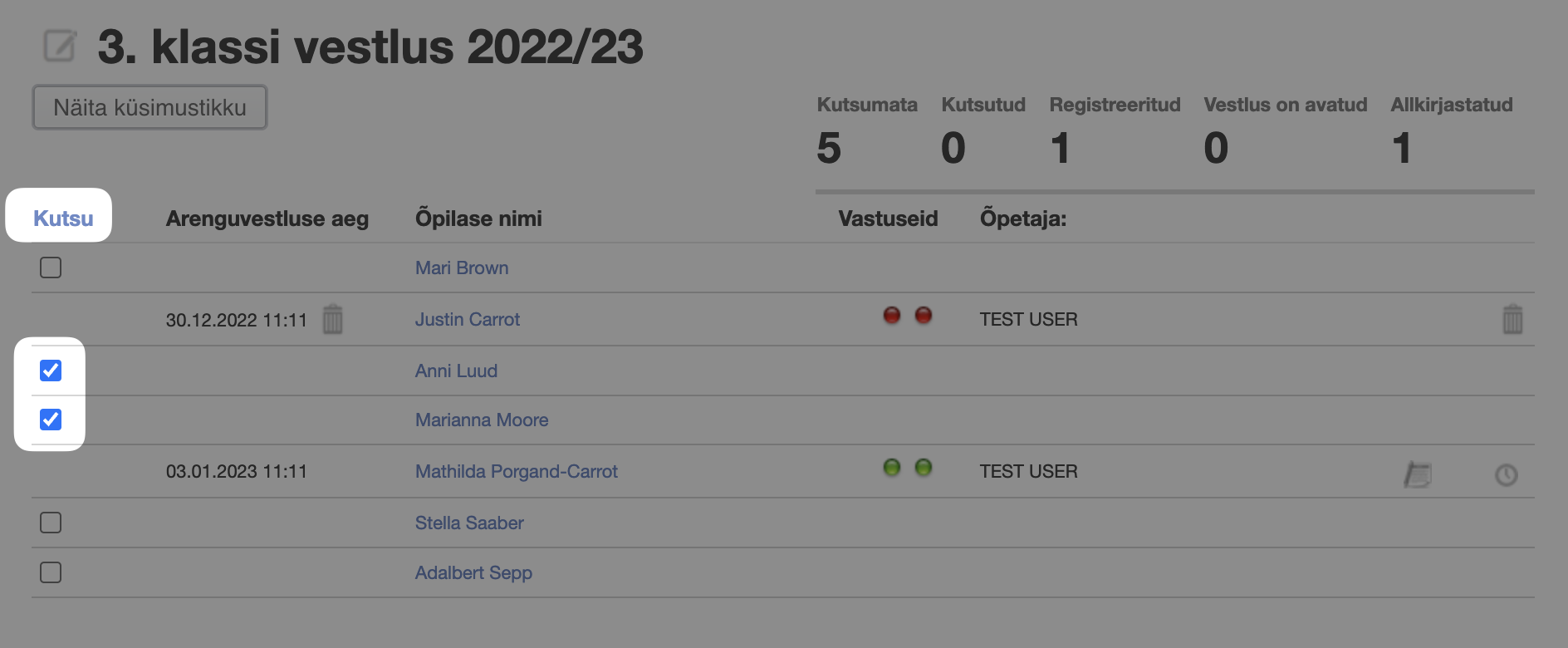
- Lisage linnukesed nende nime ees olevasse Märkeruutu
- Valige Kutsu esimese veeru päises.
- Avatakse kutse lisamise vorm.
- Kirjutage sinna info, mis lisatakse lapsevanemate jaoks standardsele e-kirjale.
- Õpilase nime ette, 2. veergu lisatakse link Määra kuupäev, millel vajutades saab klassijuhataja ise määrata perele arenguvestluse aja.
Lapsevanema ja õpilaseni jõudvast infost ja nende tegevusest saate lugeda artiklist "Arenguvestlusele registreerumine".
5. Vestlustele registreerimiste jälgimine
Hoike silm peal registreerimistel, vajadusel lisage ise vestlustele registreerumisi. Kui arenguvestlusele on registreerunud uus pere, lisatakse Arenguvestluste ikoonile mumm uute regsitreerumiste arvuga.
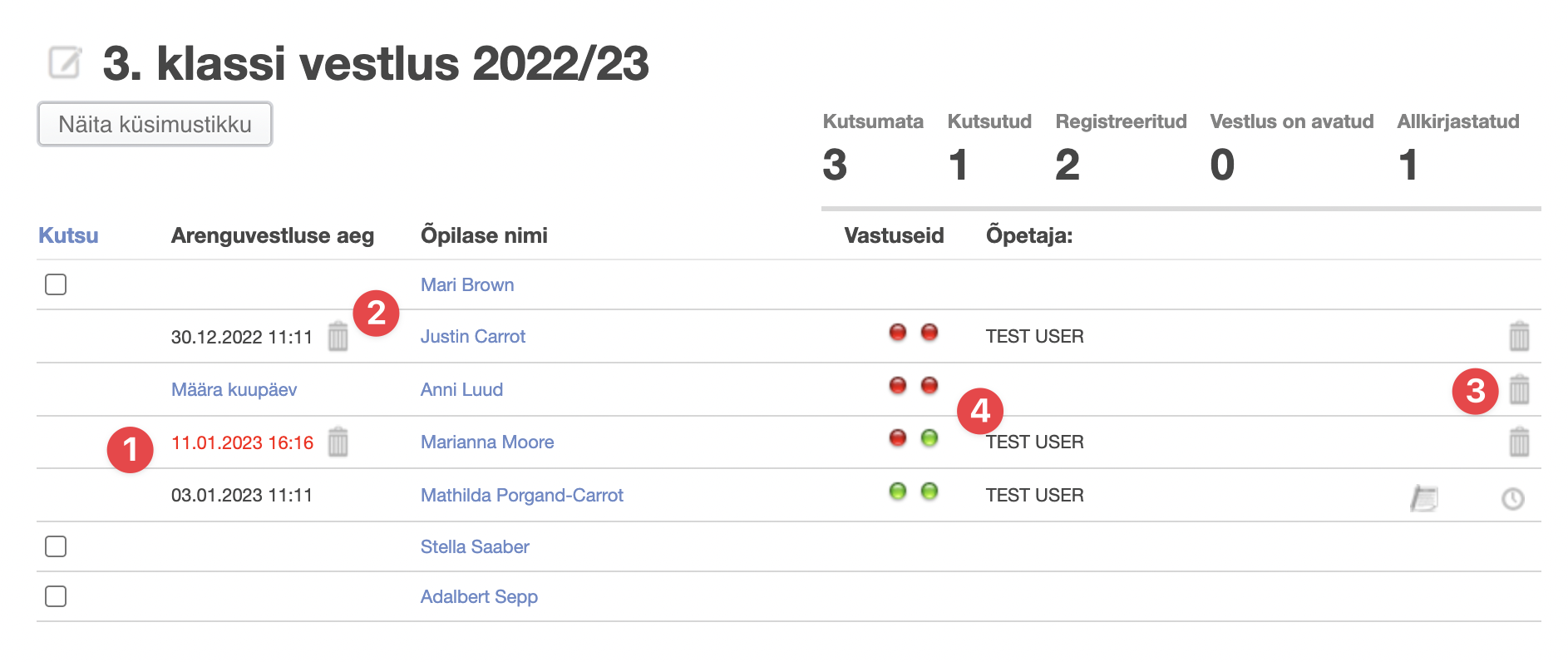
- Uus vestluse aeg on kuvatud punasena.
- Iga registreerumise taga on prügikast - sellel vajutus kustutab aja broneeringu, annab aja uuesti vabaks. Lapsevanem saab vestluse aja valikut korrata.
- Iga kutsutud õpilase real on prügikast. See tühistab õpilase kutse. Teda saab kutsusda vestlusele mõnel teisel korral. Kui protokoll on kinnitatud, ei saa vestluste enam tühistada.
- Kui õpilane või lapsevanem on alustanud vestluse küsimustele vastamist, on tema vastamise mumm roheline.
6. Arenguvestluseks valmistumine
Valmistuge iga lapse arenguvestluseks, vaadates üle eeltäidetud vastused. Vaadaka ka üle õpilase arengu aruanne (vastused eelmistel vestlustel):
1. Vaadata õpilase ja vanemate eeltäidetud vastuseid ja eelmiste vestluste protokolle - vajutusega õpilase nimel avada tema detailvaade 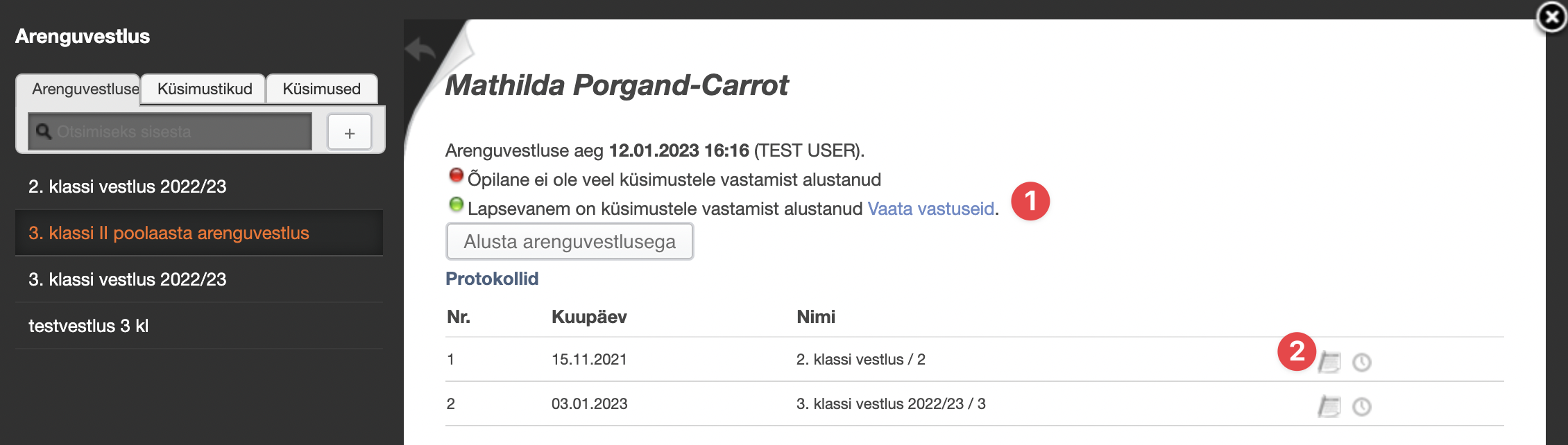
- Lingil Vaata vastuseid vajutades näeb eeltäitmisel antud vastuseid. Link ilmub, kui on vastatud vähemalt ühele küsimusele.
- Eelmiste vestluste protokolle saab avada ja üle vaadata. Tuleb tähele panna, et IGA protokolli avamine jätab jälje logisse.
- Kui olete avanud Alusta arenguvestlusega ja täitnud ära selle esimese lehe (vestluse toimumise aeg ja osalejad), siis lõpetatakse lapse ja vanemate juurdepääs küsimuste eeltäitmisele.
Hoiatus!
Palun ärge avage vestlust enne, kui see tegelikult juba toimib!
2. Vaadata õpilase arengu aruannet, mis sisaldab õpilase vastuseid küsimustele erinevates vestlustes. Aruande leiate Aruanded aknast, valige grupp Arenguvestlus ning sealt Õpilase arengu aruanne. Valige klass ja õpilane. 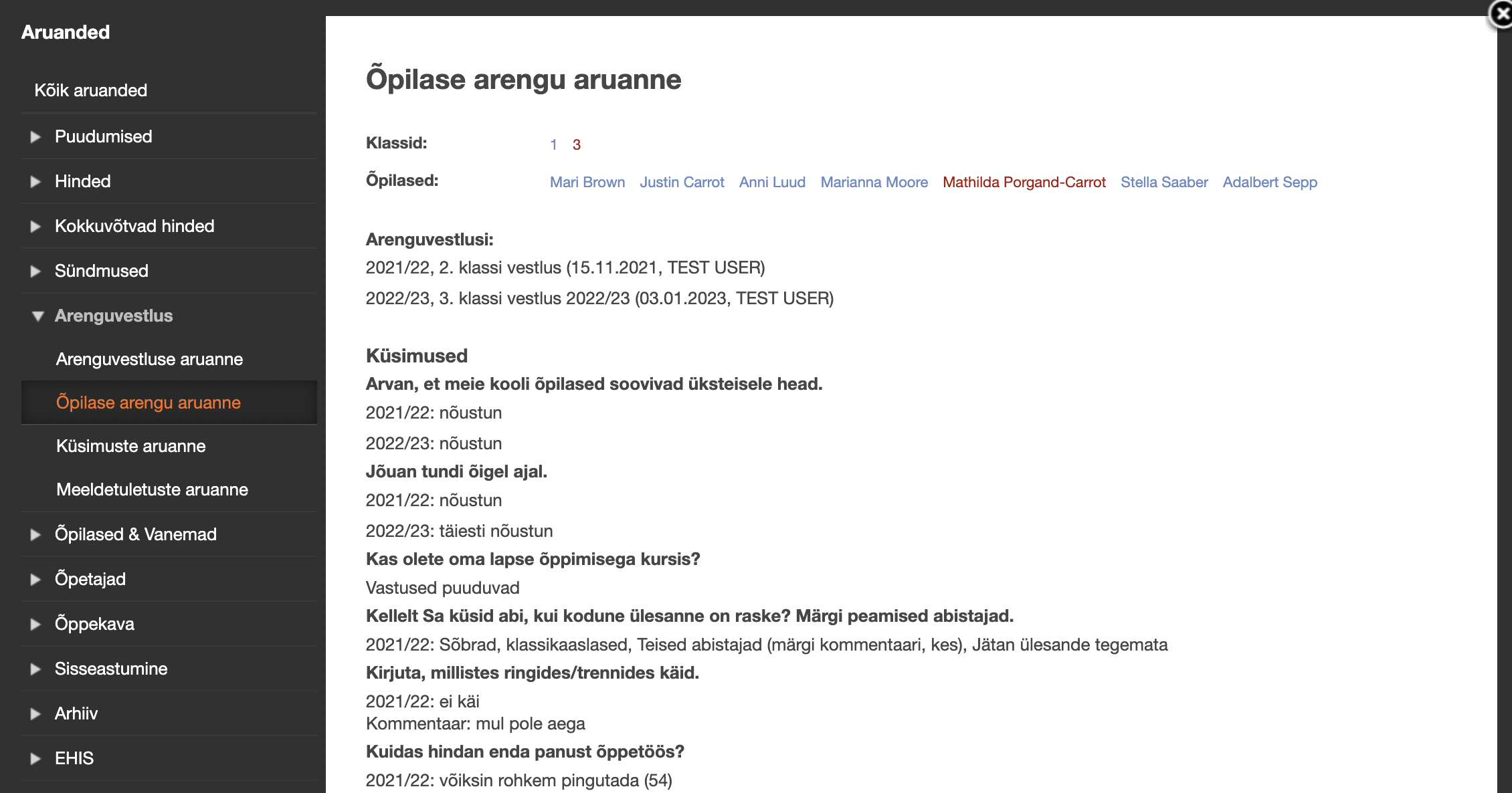
3. Tuletada meelde õpilasega seotud meeldetuletusi. Aruande leiate Aruanded, grupist Arenguvestlused, avada Meeldetuletuste aruanne 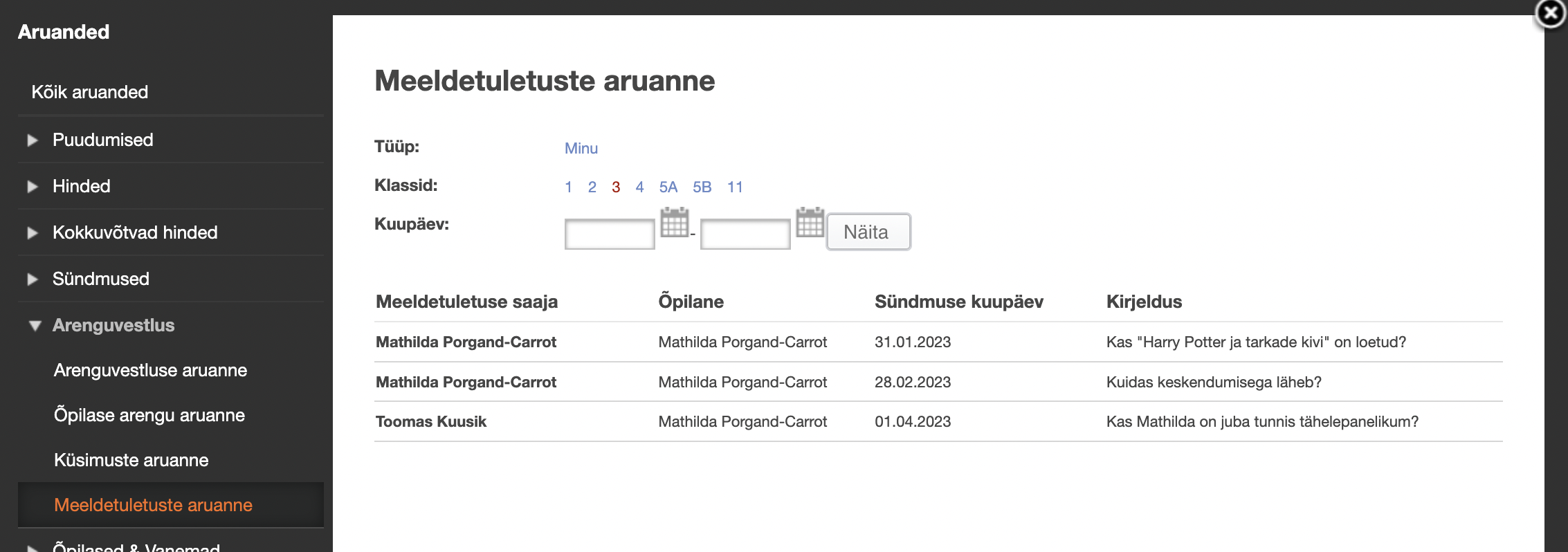
Meeldetueltused kuvatakse klasside kaupa.
7. Arenguvestluse läbiviimine
Viia läbi arenguvestlus ja kinnitada protokoll. Lähemalt protokolli täitmisest ja vestluse läbi viimisest artiklis "Arenguvestluse läbiviimine".
8. Arenguvestluse aruanded
Analüüsida klassi vastuseid (aruanded). Arenguvestluse aruanded seletatakse lahti artiklis "Arenguvestluse aruanded".
Klassi vestluste aken
Klassi vestluse akna avab lühike statistika: kui palju on vestlusi peetud, ettevalmistamisel, pidamata. 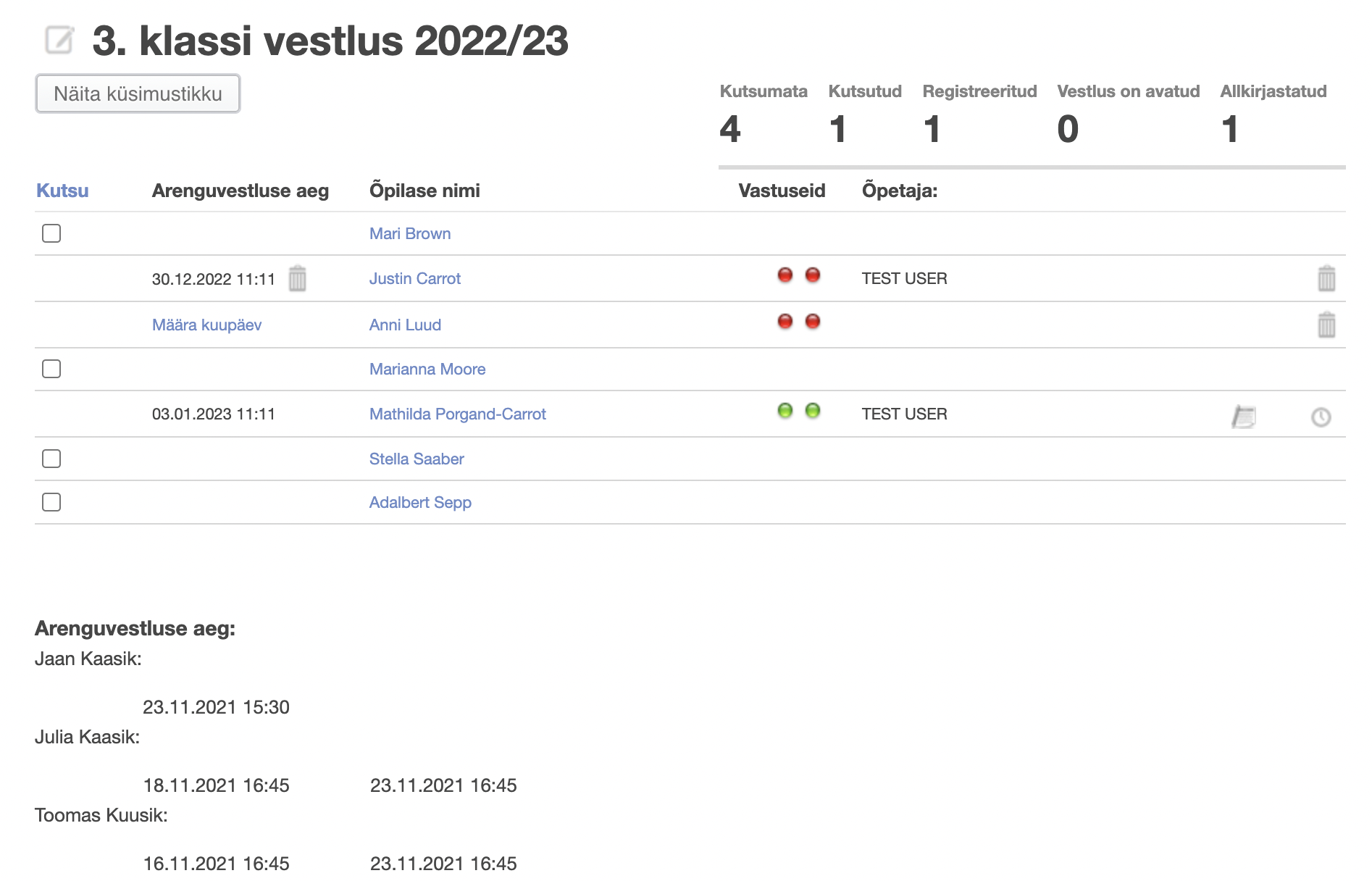
Klassi vestluse aken on jagatud kaheks osaks:
- klassi nimekiri, kus näha kõik õpilased ja lisainfo olenevalt nende vestluse toimumise seisust:
- juba broneeritud aegadega õpilaste juures näeb küsimustiku täitmise seisu, vestluse aega. Vestluse aja saab kustutada. Õpilase saab vestlusest välja arvata.
- veel broneerimata aegadega aga vestlusele kutsutud õpilasi ning võimaluse neile aeg sisestada.
- juba peetud vestlustega õpilasi. Saab avada õpilase vestluse protokolli nii käesoleva kui ka eelmiste aastate kohta.
- vestlusele kutsumata õpilasi, kellele saab kutse saata.
- klassijuhataja(te) vestluste aegade loetelu. Juba broneeritud ajad on maha tõmmatud. Vabu aegu saab klassijuhataja ise kustutada.
Õpilase nimel vajutades avatakse tema detaine vaade. On näha varasemate vestluste loetelu ja saab alustada selle aasta protokolli täitmist ning näha vestluste protokollide vaatamise logi.